电脑屏幕显示很模糊看不清楚怎么办?
Hello!大家好,我是阿广,有时候,我们在使用电脑的时候,发现自己的电脑屏幕显示效果无故变得很模糊,看不清楚屏幕上的内容,这时候我们该怎么办呢?怎么才能让电脑显示屏恢复清晰的显示效果呢?(⊃‿⊂)

原料/工具
电脑
鼠标
方法/步骤
第1步
打开我们的电脑,进入到电脑桌面,在桌面右下角点击“开始”按钮。
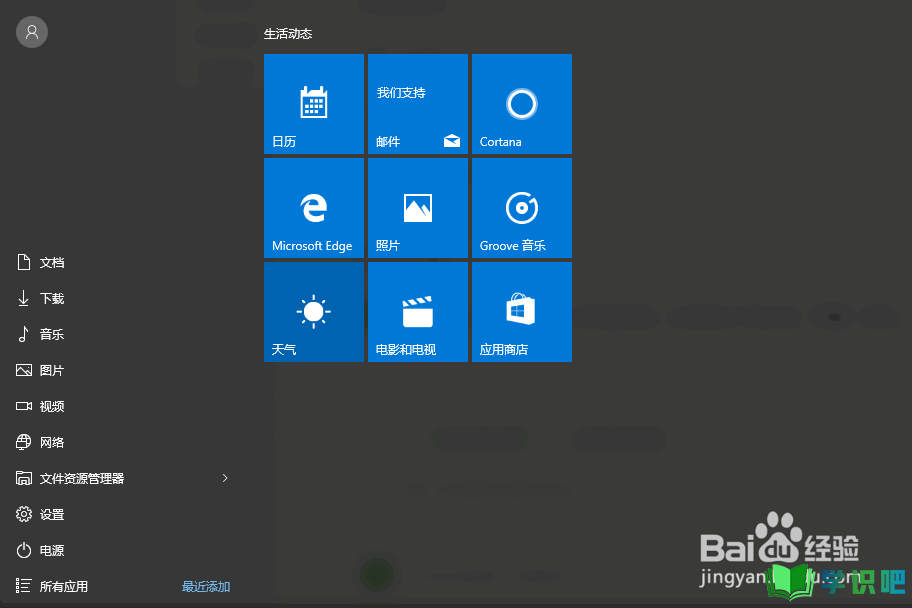
第2步
点击“开始”按钮后,打开开始菜单,在菜单里选择“设置”,打开电脑的“设置”弹窗。
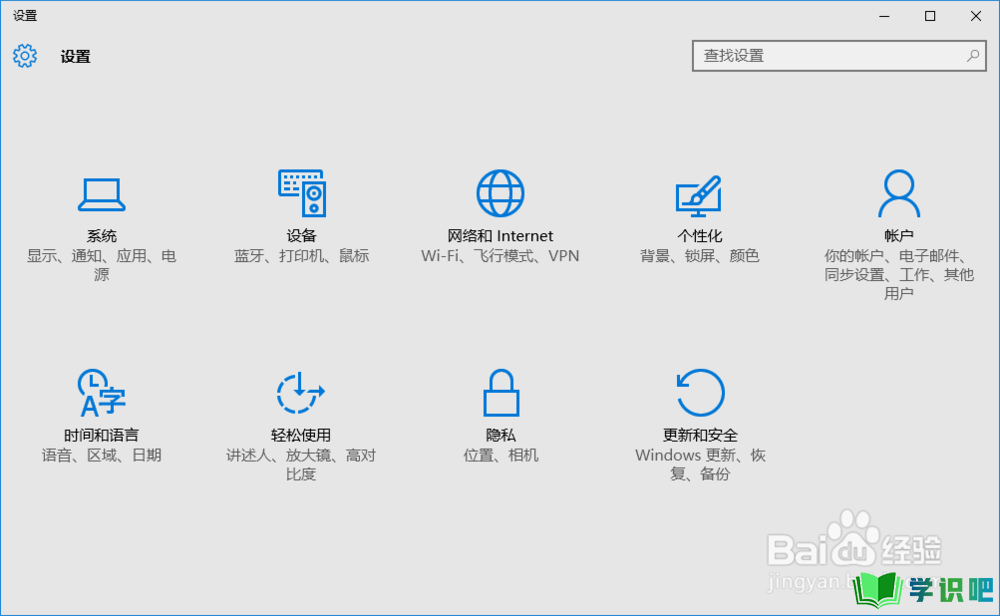
第3步
在“设置”里选择“系统”选项,打开我们电脑的“系统”设置弹窗。
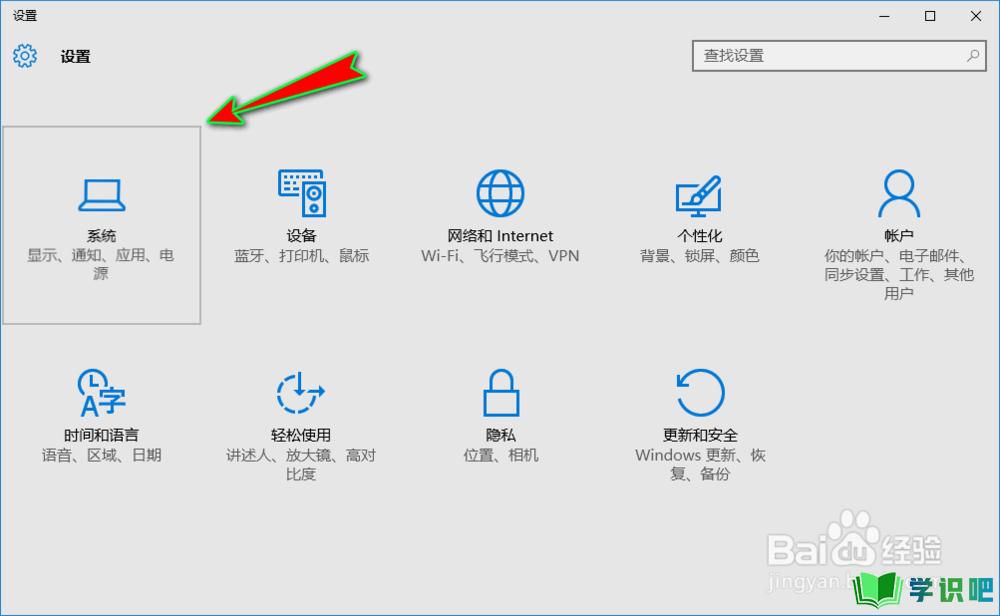
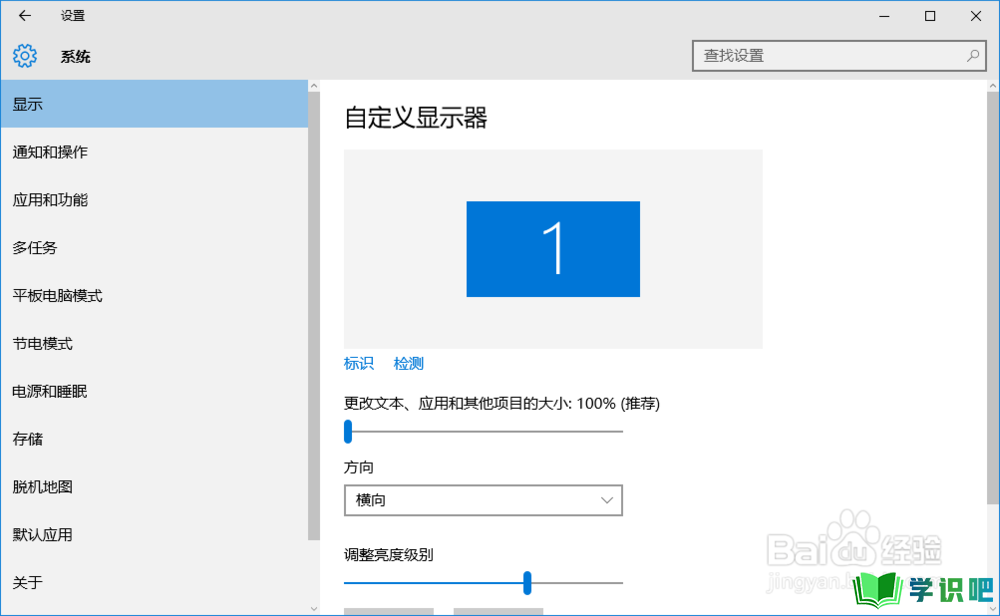
第4步
接着,我们在弹窗左侧菜单栏中选择“显示”选项,然后在右侧将滚动条拖动到最下方,找到并点击“高级显示设置”选项。
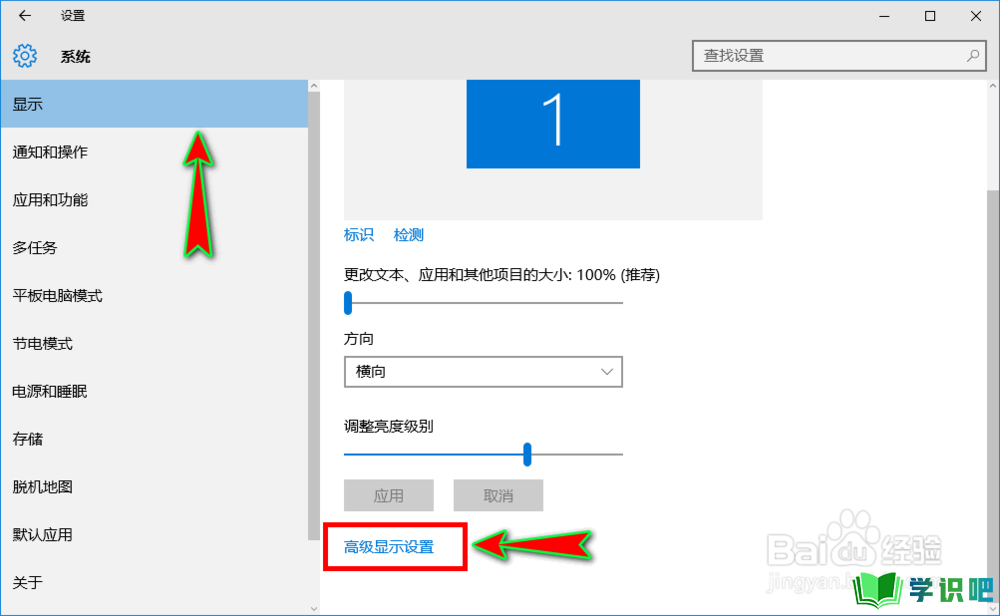
第5步
打开“高级显示设置”弹窗之后,我们在弹窗底部继续找到并点击“显示适配器属性”选项。
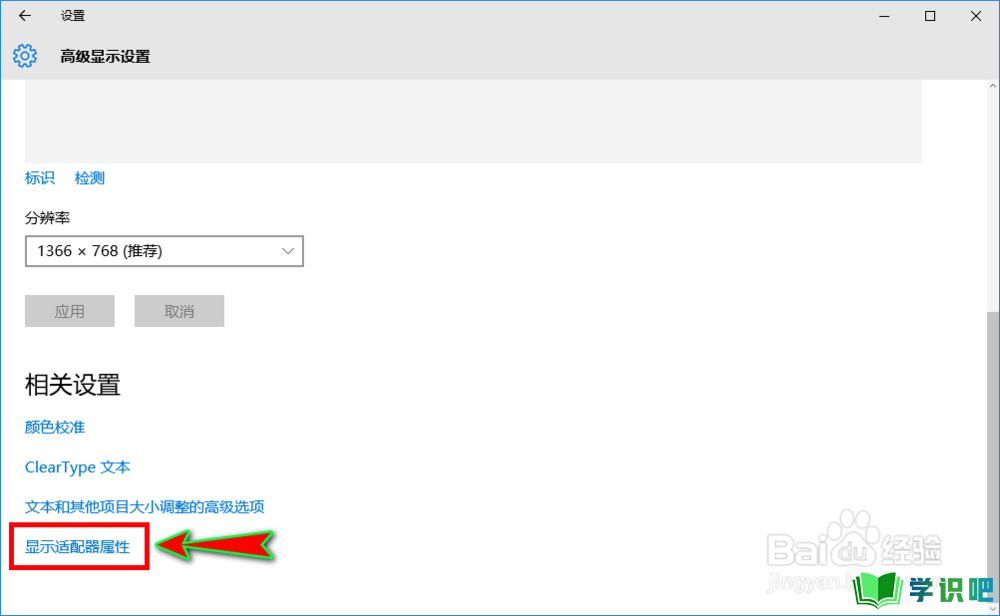
第6步
点击后就会弹出“显示适配器弹窗”,在弹窗顶部菜单中我们直接选择“适配器”选项,然后点击下面的“列出所有模式”按钮。
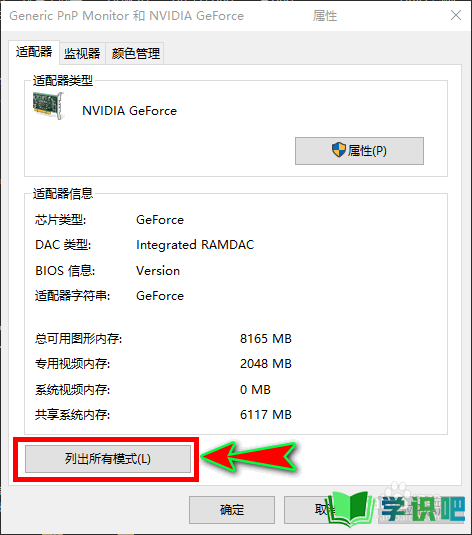
第7步
点击后就会弹出“列出所有模式”弹窗,在弹窗里我们选择自己电脑显示器的最高分辨率和最高刷新率即可,一般默认在最后一个,选择好之后点击“确定”就行了。
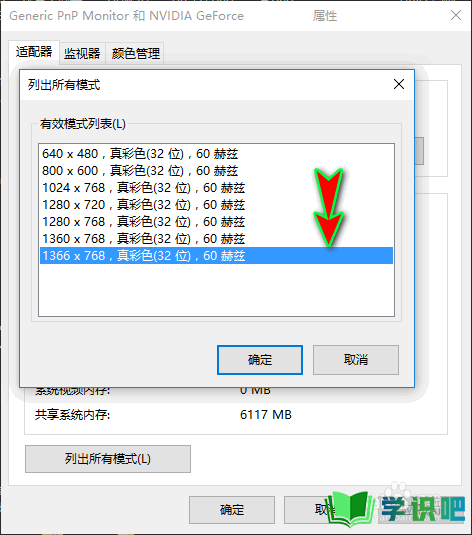
温馨提示
相信大家看完“电脑屏幕显示很模糊看不清楚怎么办?”这篇文章都已经有所了解了,如果大家还有其它疑问的话,可以通过搜索来获取更多相关的文章,我们每天都会为大家带来最新最实用的知识。(⊃‿⊂)
